iOS 14:如何完全自定義iPhone的界面?, 自定義您的iPhone |部落格
如何自定義iPhone
Contents
然後,您可以選擇顯示的信息的格式和類型,還可以選擇其顏色,背景顏色,透明度,警察等。. 這些偏好更改後,請返回上一個屏幕,然後按下來保存小部件 節省.
iOS 14:如何完全自定義iPhone的界面 ?
![]()

iOS 14中的小部件到達,從屏幕自定義方面打開了新的視角. 找出如何自定義iPhone的界面.
如果有一件事不習慣iPhone用戶,則在Android上盡可能地定制設備主屏幕的外觀過多. 但是,隨著iOS 14和小部件的到來,新的視野在自定義方面開放.
新應用程序,例如Widgetsmith,在App Store上出現了. 它們允許您從頭開始創建完全個性化的小部件,從而為主屏幕提供一個更個人的按鈕. 為了進一步推動接口自定義,您可以使用Apple快捷方式應用程序在個性化圖標上創建快捷方式,能夠通過打開應用程序而無需按下原始圖標來避免使用應用程序. 您要做的就是將它們隱藏在庫中,以便您最終獲得一個iOS接口.
但是,在您將自己投入這個漫長而乏味的個性化過程之前,首先要下載所有圖形元素(徽標,圖標,壁紙等。.),您需要開發主屏幕. 請隨時在搜索引擎中啟動請求以找到可能的圖標包.
在視頻中也發現:
1. 下載窗格史密斯
首先在App Store上下載Widgetsmith應用程序. 免費提供,它允許您為iPhone創建個性化的小部件. 在其免費版本中,它提供時鐘和日曆小部件,但還提供了創建照片,相冊,文字或簡單空心小部件的照片.
2. 創建您的個性化小部件
打開小工業史密斯應用程序. 默認情況下,建議三個不同尺寸的小部件. 您可以選擇輸入這些小部件以自定義它們,或者按 添加小型/中/大型小部件 創建一個新的並自定義.
然後,您可以選擇顯示的信息的格式和類型,還可以選擇其顏色,背景顏色,透明度,警察等。. 這些偏好更改後,請返回上一個屏幕,然後按下來保存小部件 節省.
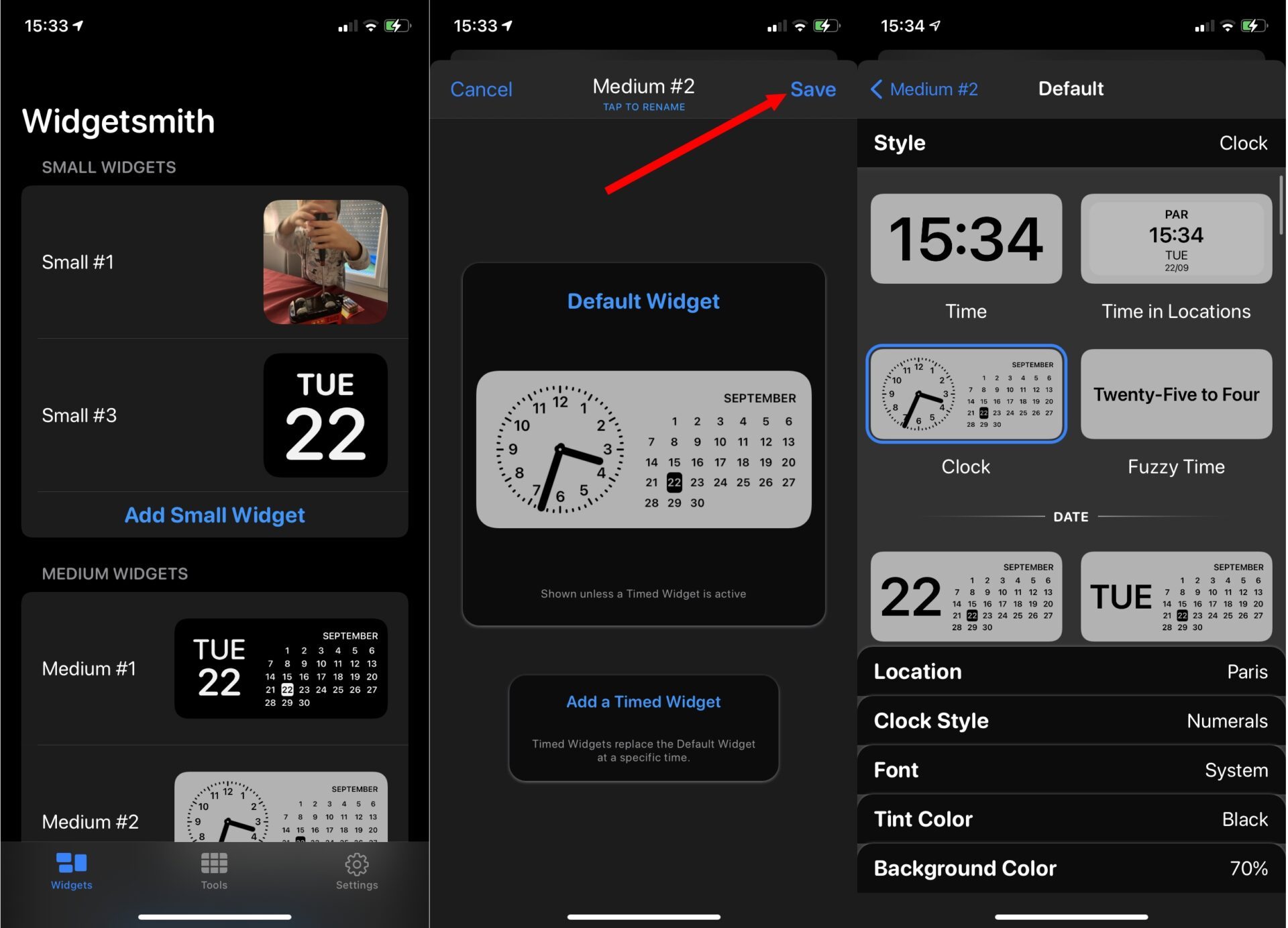
3. 將您的個性小部件添加到主屏幕
要將您的個性化小部件添加到主屏幕上,請按下手指以激活版本模式. 然後按按鈕 +, 選擇您的小部件史密斯小部件,然後按 添加小部件 將其集成到您的主屏幕上.
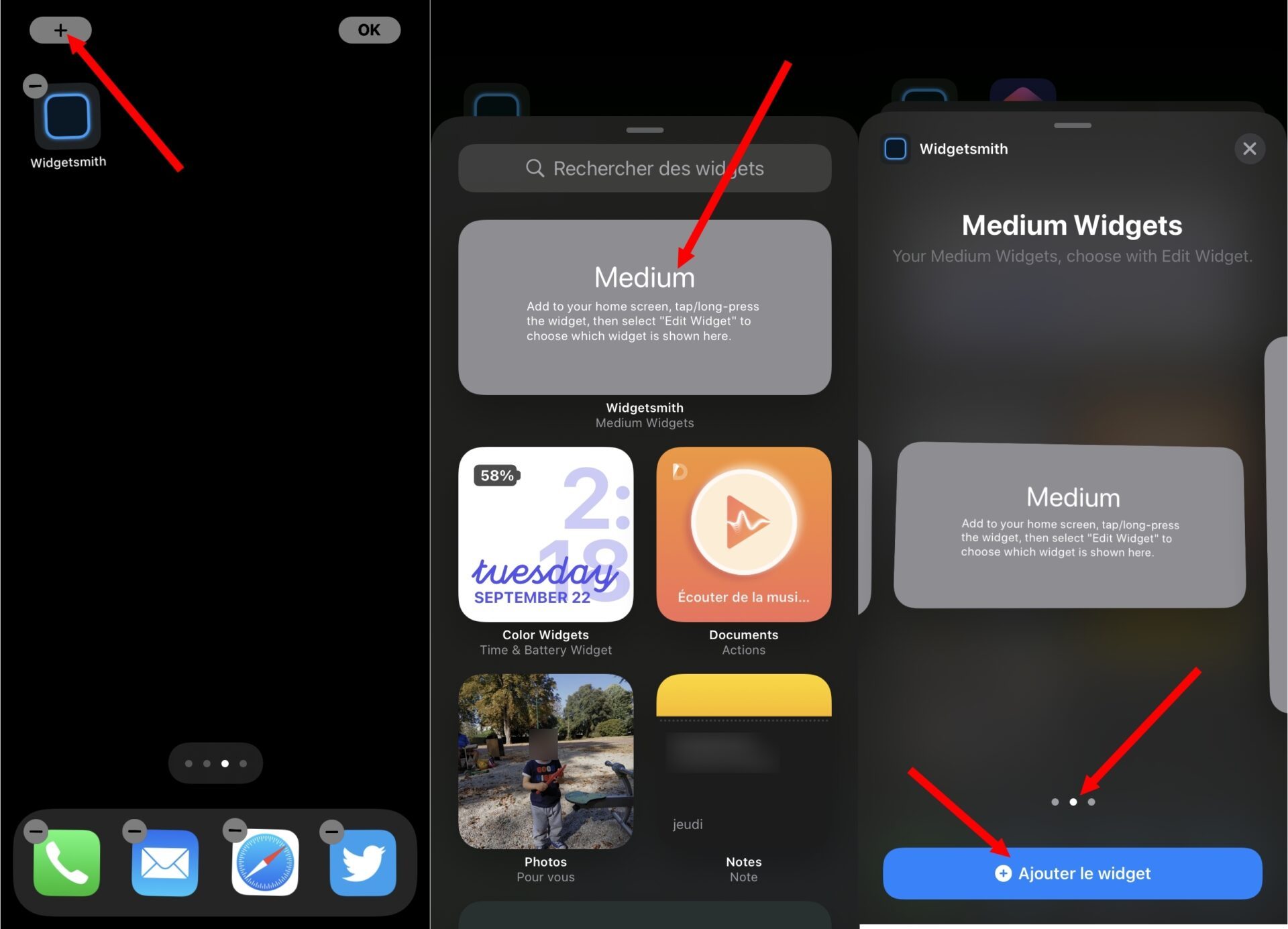
如果您已經配置了幾個尺寸的小部件,請握住小部件的手指,然後選擇修改小部件. 然後,您可以選擇要使用的小部件的版本.
4. 下載快捷方式
對於屏幕的其餘部分,也就是說要修改應用程序的圖標,您將需要Apple快捷申請. 下載到您的設備. 感謝她,您將能夠使用個性化圖標創建快捷方式,並且將被激活,將打開正確的應用程序.
5. 在個性化圖標上創建應用程序
打開iPhone上的快捷鍵應用,然後按按鈕 + 創建新快捷方式的右上. 然後按 添加一個動作, 選擇 腳本 然後按 打開應用程序.
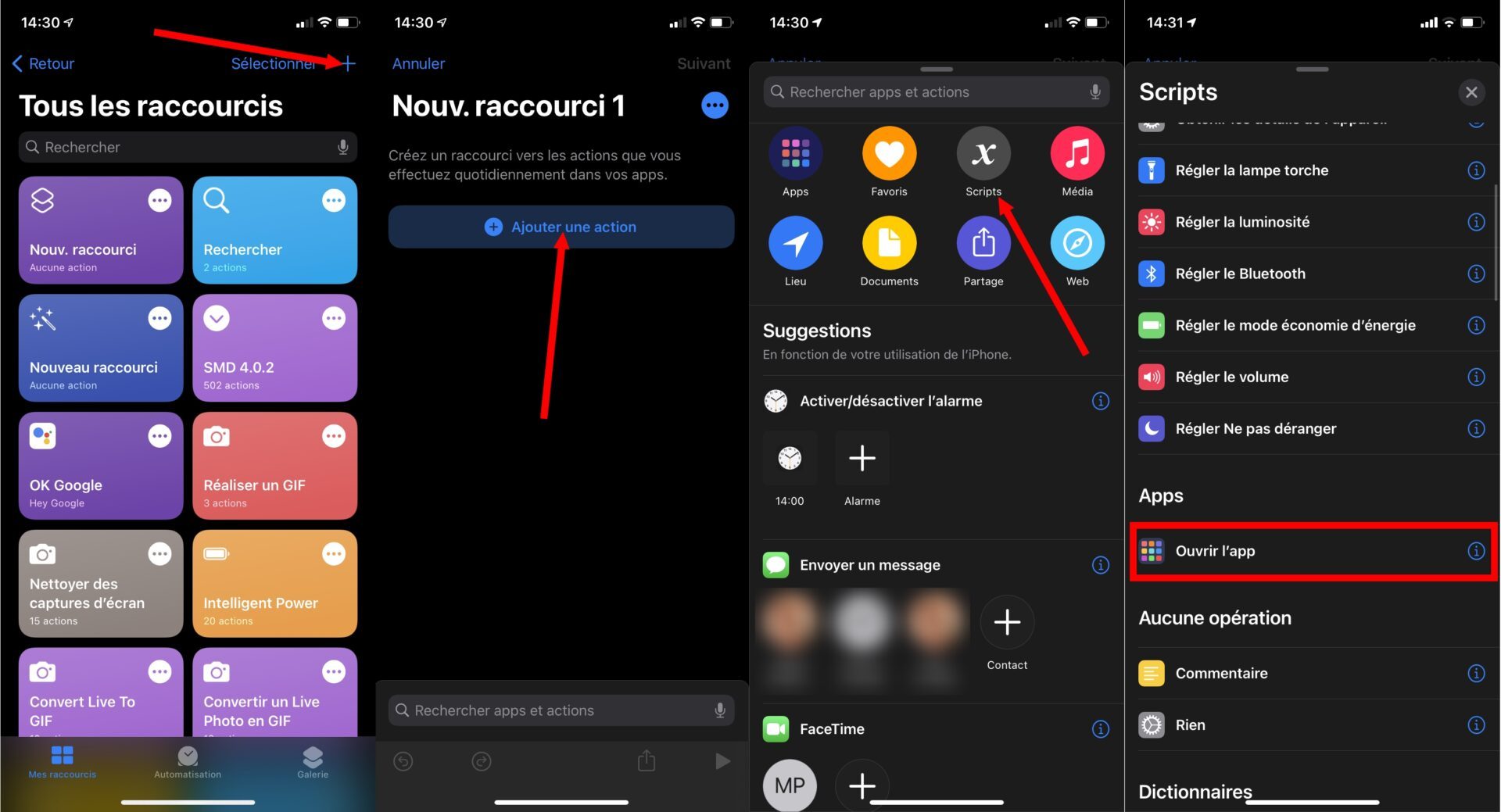
按下 選擇, 選擇打開的應用程序,然後按 下列的. 找出快捷方式的名稱,並通過觸摸按鈕進行驗證 好的.
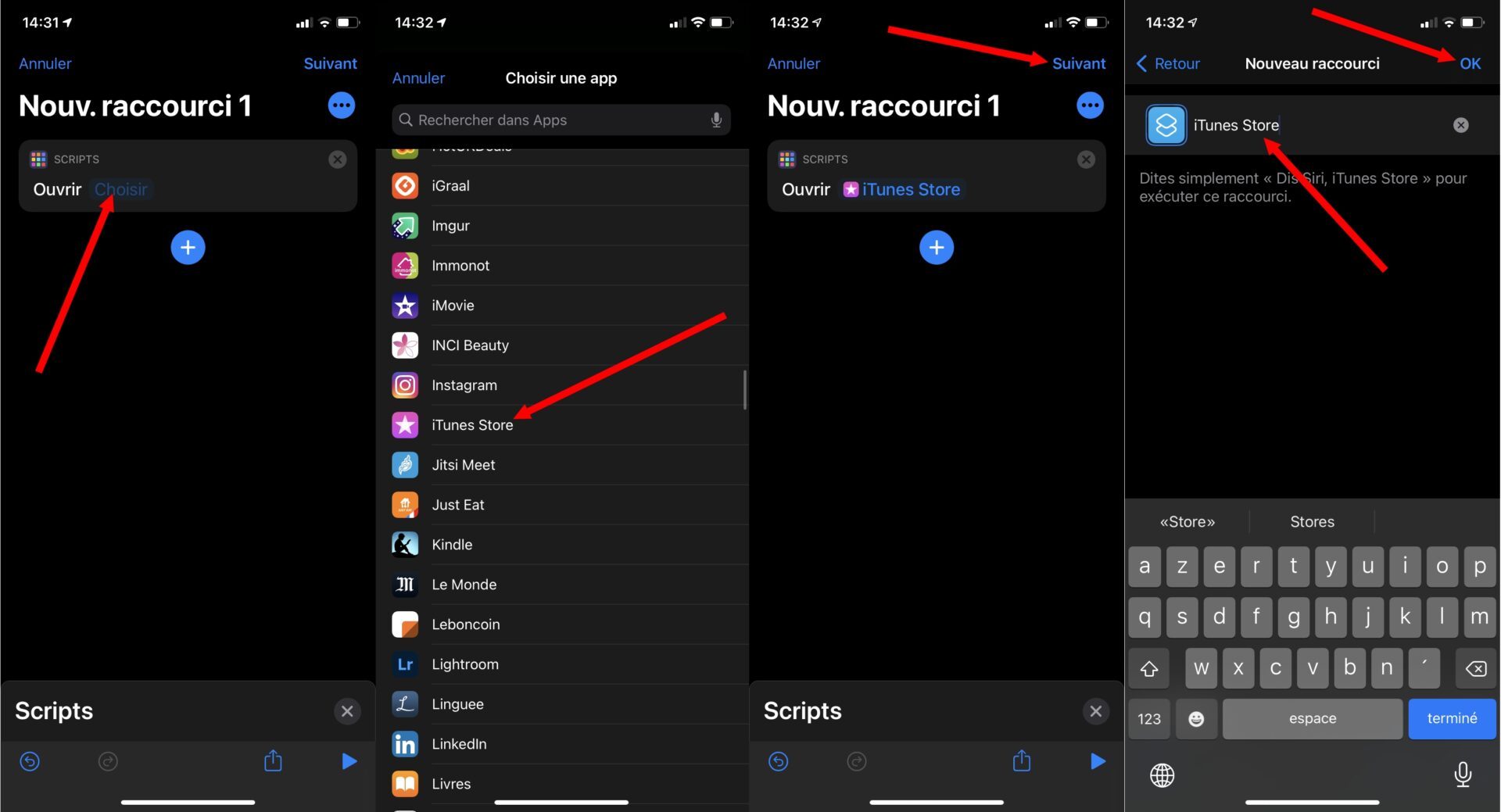
從顯示所有已經存在的快捷方式的捷徑接收到您剛剛創建的快捷方式的三個小點表示的選項按鈕. 再次按選項按鈕,然後選擇添加 在主屏幕上.
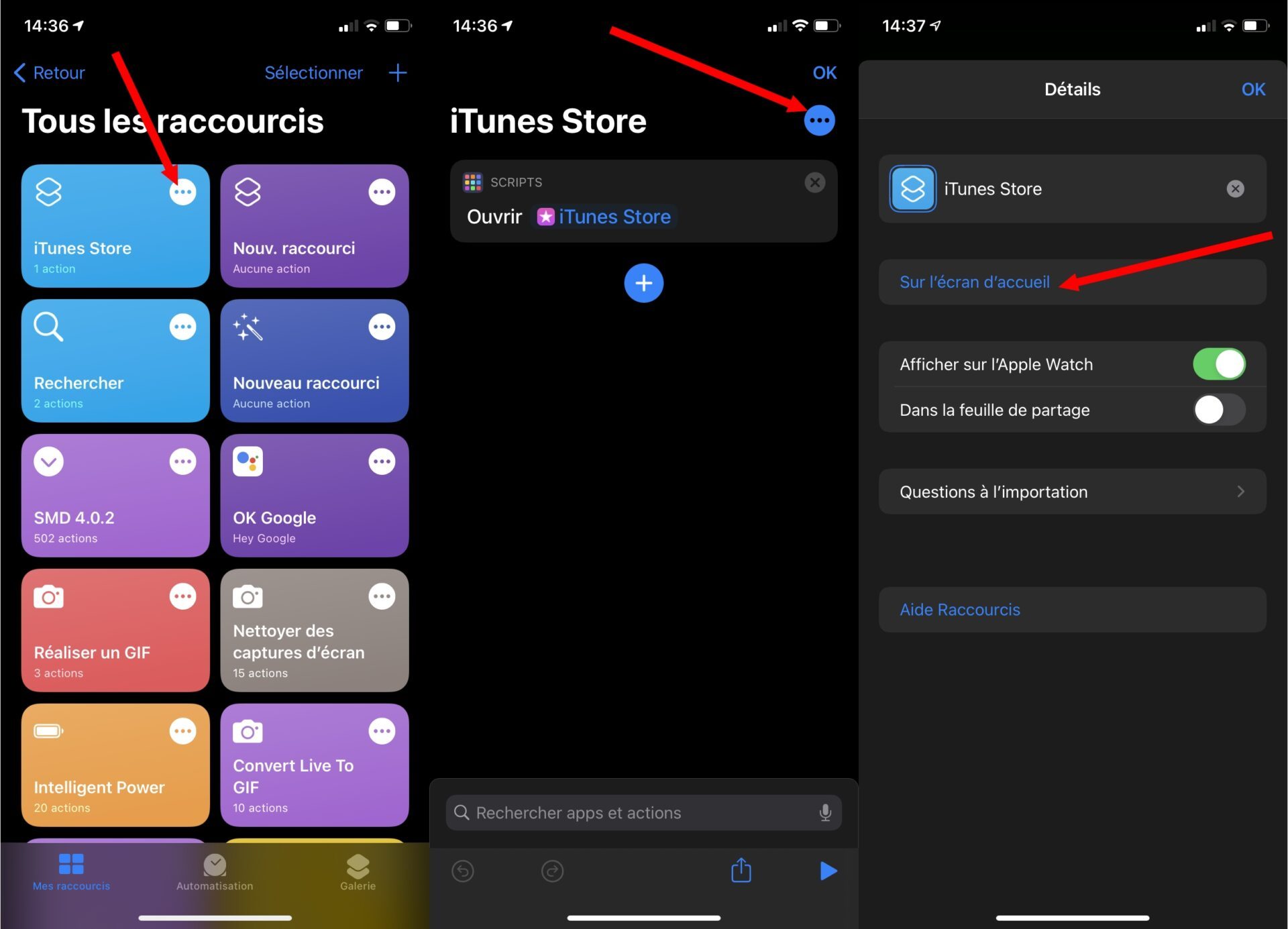
在主屏幕的名稱和圖標部分中,按圖標然後選擇照片或選擇文件,具體取決於您保存圖標的位置. 通過按下來驗證您的選擇 選擇, 然後繼續 添加. 此時,您應該在iPhone主屏幕上顯示第一個個性化圖標.
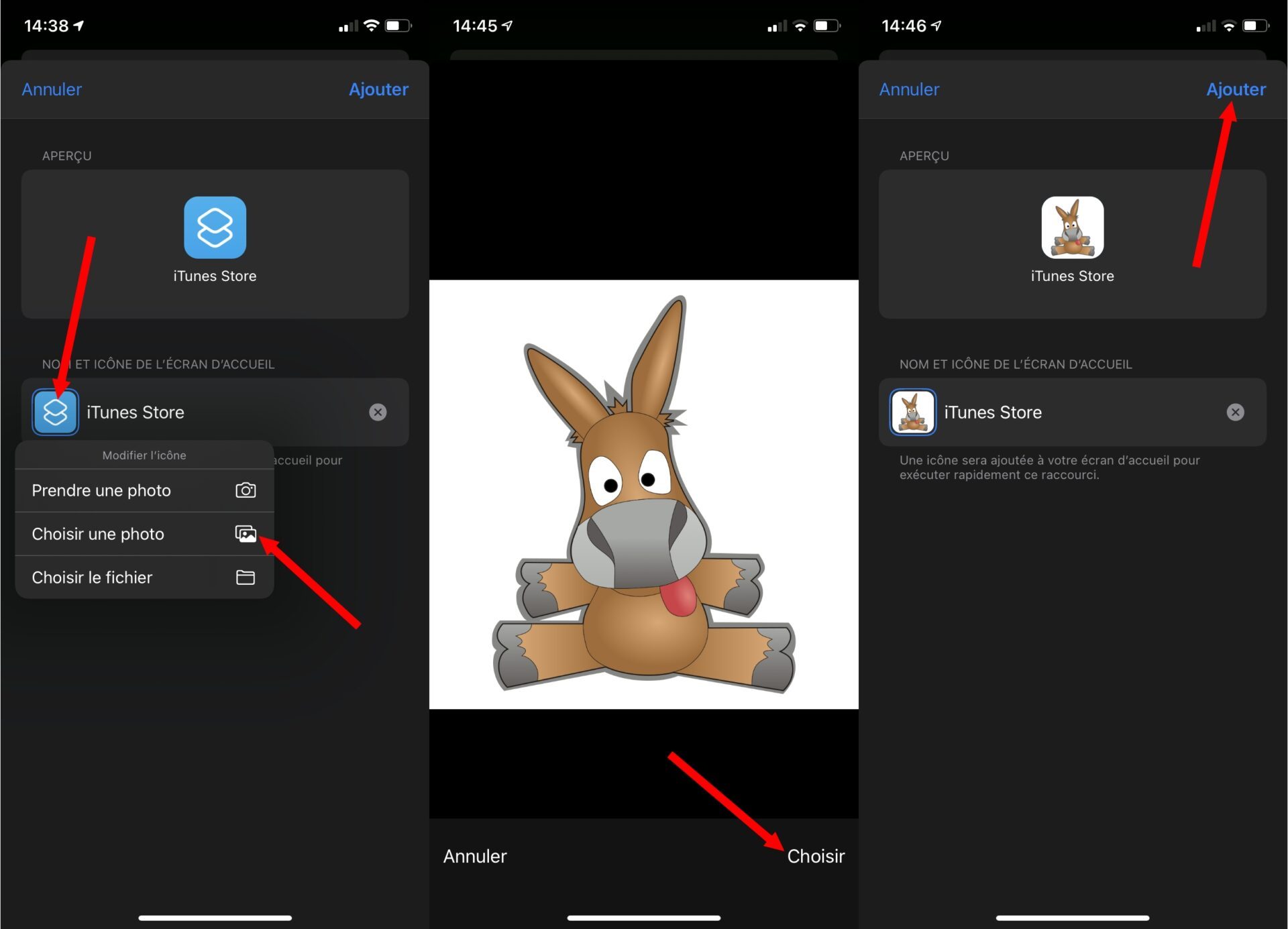
對於要替換圖標的每個應用程序,請盡可能多地重複此步驟. 當您按個性化圖標時,這將在短時間內打開,將執行腳本並啟動關聯的應用程序的快捷方式應用程序.
6. 從主屏幕上刪除原始應用程序
現在您已經使用個性化圖標為自己喜歡的應用程序創建了快捷方式,剩下的就是通過將其從主屏幕上刪除來隱藏原始應用程序. 為此,請按下手指,以使消失並選擇 刪除應用程序.
然後您可以選擇 移至應用程序庫. 該應用程序將不會從設備中刪除,並且可以從iOS 14庫中訪問.

7. 個性化iPhone壁紙
最後一步必須為您的iPhone提供完美外觀,牆紙,成功界面的核心. 打開它們 設定 iOS,輸入菜單 壁紙 然後按 選擇新牆紙.
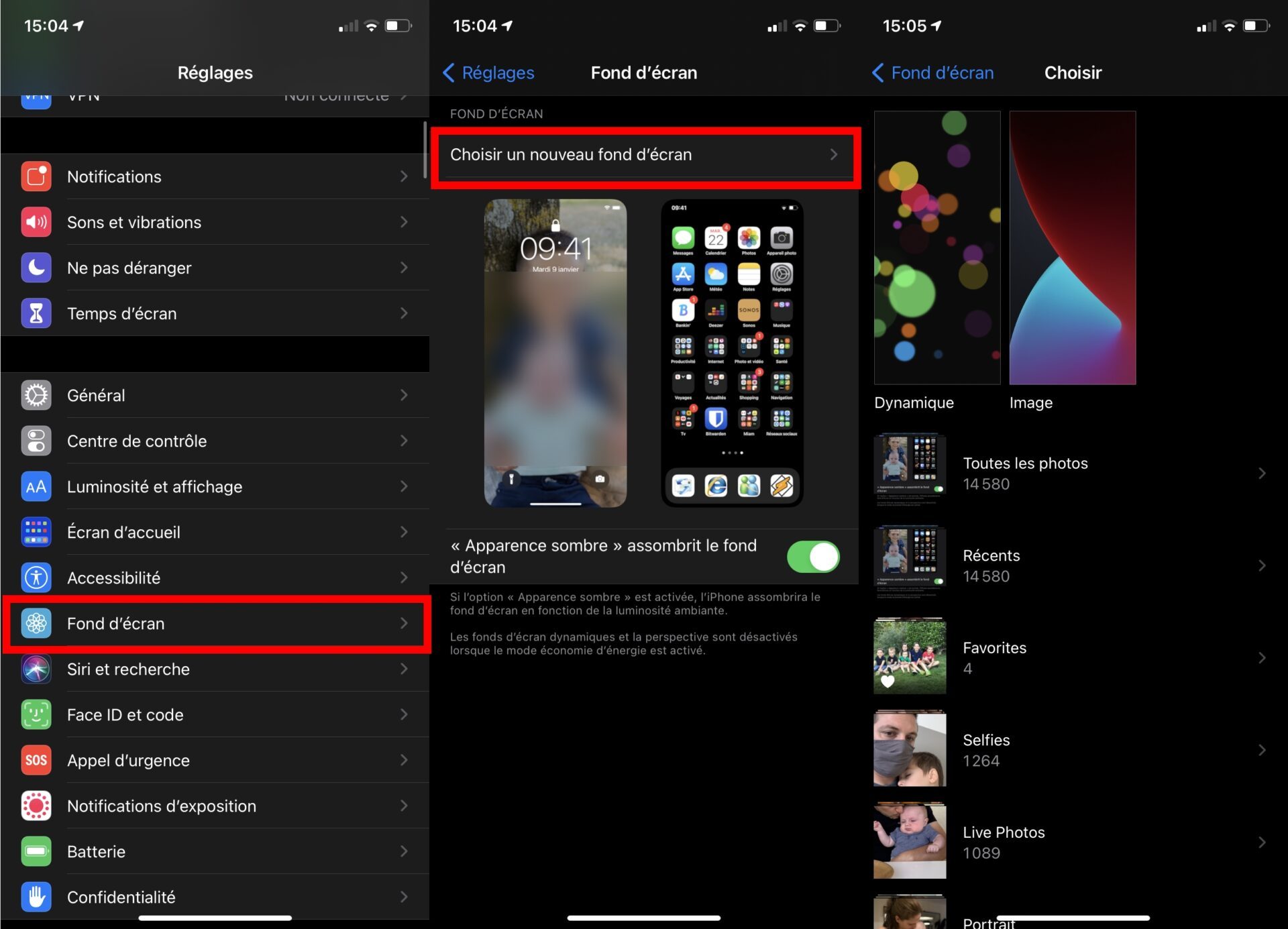
然後在照片中航行以選擇要添加到牆紙的圖像,在必要時進行調整併移動圖像,然後按 定義. 然後選擇應用它 在主屏幕上 在主iPhone屏幕上使用它.
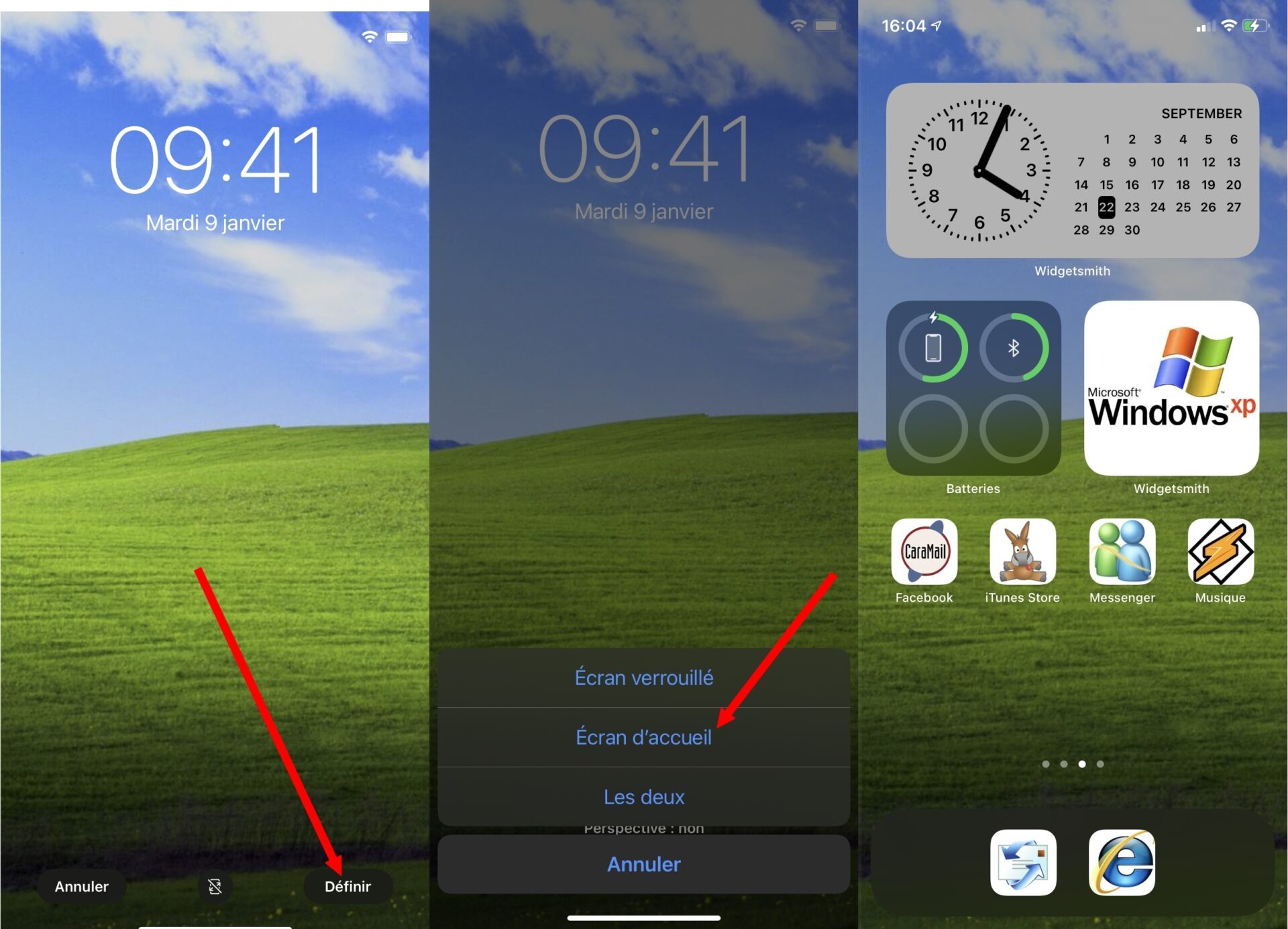
iPhone的主屏幕現在已完全個性化. 如果您缺乏靈感,請不要猶豫,去Twitter並蒐索標籤#ios14homecreen,以可視化有時非常好,這些用戶有時是非常精心的用戶創作.
如何自定義iPhone ?

您已經收到了新iPhone,想要 個性化 ? 好吧,你在正確的地方 ! 在本文中,我們將分享一些技巧,以幫助您將您的個人觸摸放在設備上. 遵循以下簡單步驟,您將擁有一部電話,可以立即反映您的風格 !
下載應用程序以自定義主屏幕和圖標的外觀
與蘋果, 個性化主屏幕 圖標從未如此簡單. 開始改善iPhone的外觀的第一件事是 下載應用程序 專門設計為您的屏幕風格. 這些應用程序使您可以根據自己的口味調整偏好,從屏幕和圖標資金方面. 您可以在圖標上共享自己喜歡的圖像,然後選擇最適合您的圖案. 為確保您的iPhone始終更新,這增加了其自定義水平,建議執行 更新 定期從App Store商店. 因此,利用它,開始將您的個人觸摸在iPhone上 !
更改屏幕的屏幕和亮度參數,使它們與您的樣式相對應
如果您有iPhone 13 Pro或iPhone 14 Pro,則可以 轉換您的屏幕 在個人空間中以非常時尚的方式.
你可以 自定義小部件, 圖標和主屏幕的牆紙,但尚未考慮顏色和亮度的設置 ? 如果您希望iPhone真正反映您的風格,這兩個功能至關重要.
在幾個簡單的步驟中:
- 去你 控制中心 選擇包括的訂單
- 返回 菜單
- 輸入您的 設定
- 改變 便利時的顏色,亮度和一般語氣
這些選項對您想做的一切都具有清晰明確的願景;雖然更微妙的陰影(例如顏色)允許該平台更加親自開發.
使用個人照片或從互聯網下載圖像來修改牆紙

自定義您的iPhone 是使您的技術更具個性的最簡單方法之一. 最好,最容易獲得的平均之一是 修改牆紙 使用個人照片或從互聯網下載圖像. 使用此功能,您的iPhone允許人們完全更改接收屏幕. 要更改iPhone牆紙,這很簡單:
- 訪問 控制中心 您的iPhone
- 選擇 ”壁紙»»
- 選擇 蘋果提供的照片
- 或者 ”選擇新照片“對於更個人的壁紙(來自您的照片或下載的圖像).
然後,您的iPhone將使用漂亮的新壁紙成為您自己的單獨的虛擬牆面油漆 !
根據您的喜好和使用習慣在主屏幕上組織申請
個性化iPhone是沉迷於 俄羅斯方塊遊戲 在智能手機的主屏幕上. 應用程序和圖標被導致移動和發展,使您能夠組織功能 方便您最重要的. 策略性地編輯五邊形屏幕可以大大改善用戶體驗. 我們聯繫的世界涉及不斷的更新,因此請確保 最喜歡的工具 很容易訪問,並完美地結合了新功能,這些功能彼此遵循當前數字技術的特徵速度.
設備的完整自定義 – 因此,在圖形和可用選項方面都可以在您手中.
所以, 組織 主屏幕上的主要內容,以便單個接口中提供的所有可能性都可以使您的日常生活受益於現代數字 !
使用不同的iPhone功能將個人鑰匙添加到您的設備中,例如通過修改鈴聲或為網站創建常見網站的快捷方式
iPhone為用戶提供了使其設備在 個性化主屏幕, 鎖,還有更多. 多虧了iPhone,您可以調整選擇,將小部件添加到主屏幕並修改圖標. 你甚至可以 更改您的鈴聲 ! iPhone控制中心是個性化設備的中心工具. 因此,只需單擊幾下即可使您的iPhone變得獨一無二. 所以你什麼時候開始 ?
如何為iPhone建立個性化小部件 ?

創建您的 個性化的小部件, 我們建議使用Widgetsmith應用程序(您可以在此處找到我們選擇的iPhone應用程序). 這將為您提供不同的尺寸 自定義iPhone的屏幕. 您可以選擇提供的一種型號,也可以單擊“添加”以選擇下一個小部件的大小.
做你的 您的形象更多的家, 您只需要選擇顏色,透明度或警察.
為了 保存您的偏好, 您只需要在上一個屏幕上單擊“保存”.
為了 將其集成到您的屏幕中 歡迎,沒有什麼比這更簡單了:
- 選擇 你的任何一個 申請
- 點擊 ”修改主屏幕»»
- 選擇小十字架 屏幕左上.
在這裡,您將有可能更改任何縮略圖,但最重要的是選擇Widgetsmith並按下 “添加小部件” 將其集成到您的主屏幕上.
在主屏幕上編輯應用程序的圖標
如果你想知道怎麼 自定義屏幕 具體而言,我們向您解釋如何 更改應用程序圖標 您的iPhone.
如果您還沒有申請 捷徑, 現在是時候下載它了. 一旦在主屏幕上,這很簡單:
- 點擊按鈕 +
- 選擇“添加動作”
- 然後選擇”腳本“ 和 ”打開應用程序»».
- 點擊 ”選擇»»
- 選擇應用程序 您想修改誰的圖標
- 最後點擊“”下列的»»
我們有一點回報 接收快捷申請 您的選擇現在出現在左上方.
- 點擊 三個小點
- 選擇 ”在主屏幕上”再次點擊 選項按鈕 向上.
- 按下 圖示, 您將有可能 選擇一張照片 在您的圖書館.
您可以感謝這種技術 修改所有圖標 在所有應用程序中,從而創造了完全重新設計的空間和個性.
完成
自定義您的iPhone 可能是使其更具個性並確保的好方法 用戶體驗 是最好的.
是否在 下載應用程序 為了改善其視覺外觀, 更改參數 屏幕顏色和亮度, 選擇牆紙 最適合您或 組織您的應用程序 在主屏幕上,您可以輕鬆地適應iPhone的口味.
此外,據iPhone上可用的許多功能以及那裡提供的常規更新,您不僅可以獲得漂亮的設備,而且還會獲得一個 樂趣和豐富的經歷. 因此,請不要毫不猶豫地個性化您的iPhone,以便它成為它 完美的反思 你這個非凡的個性 !



